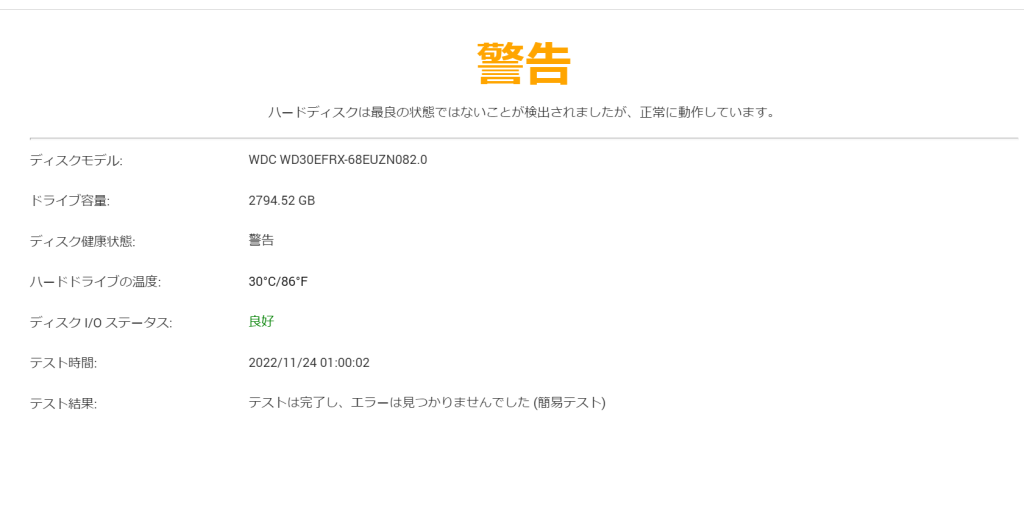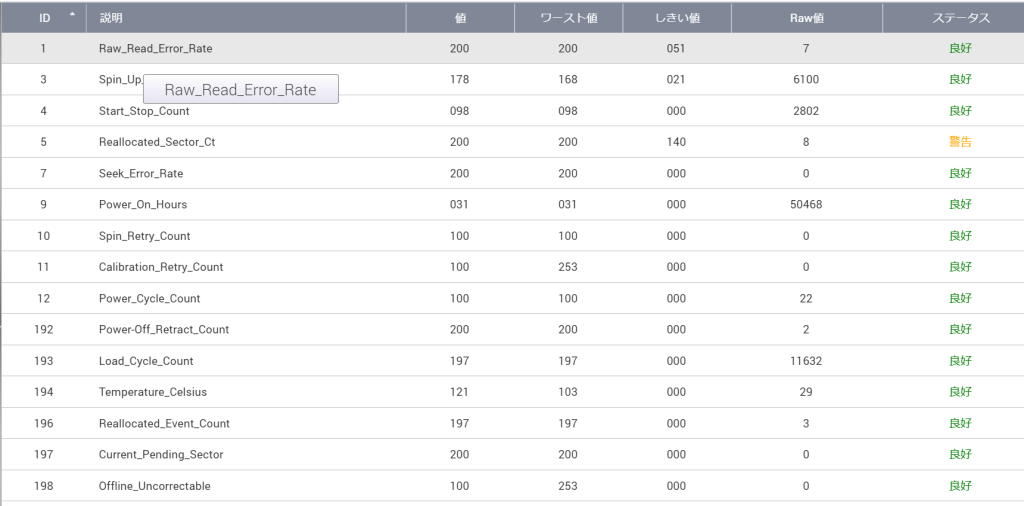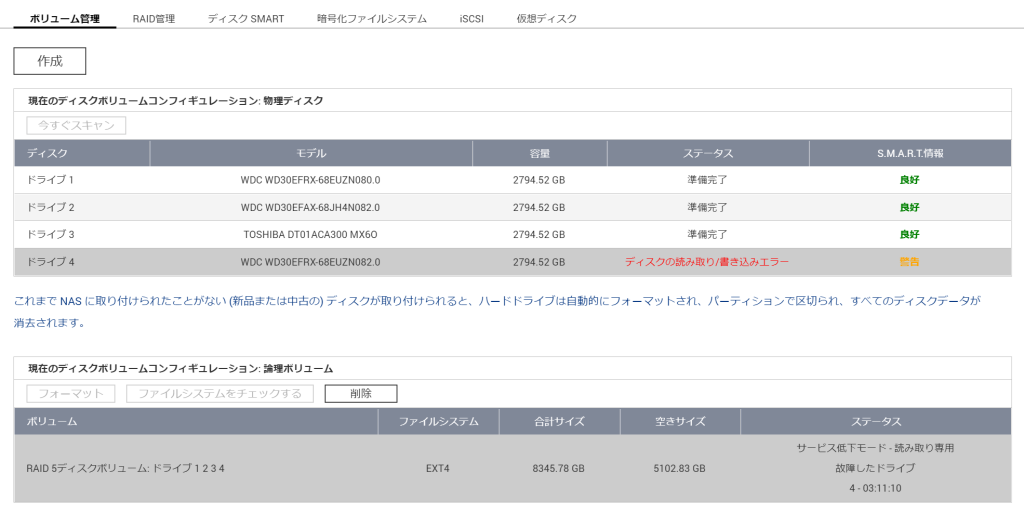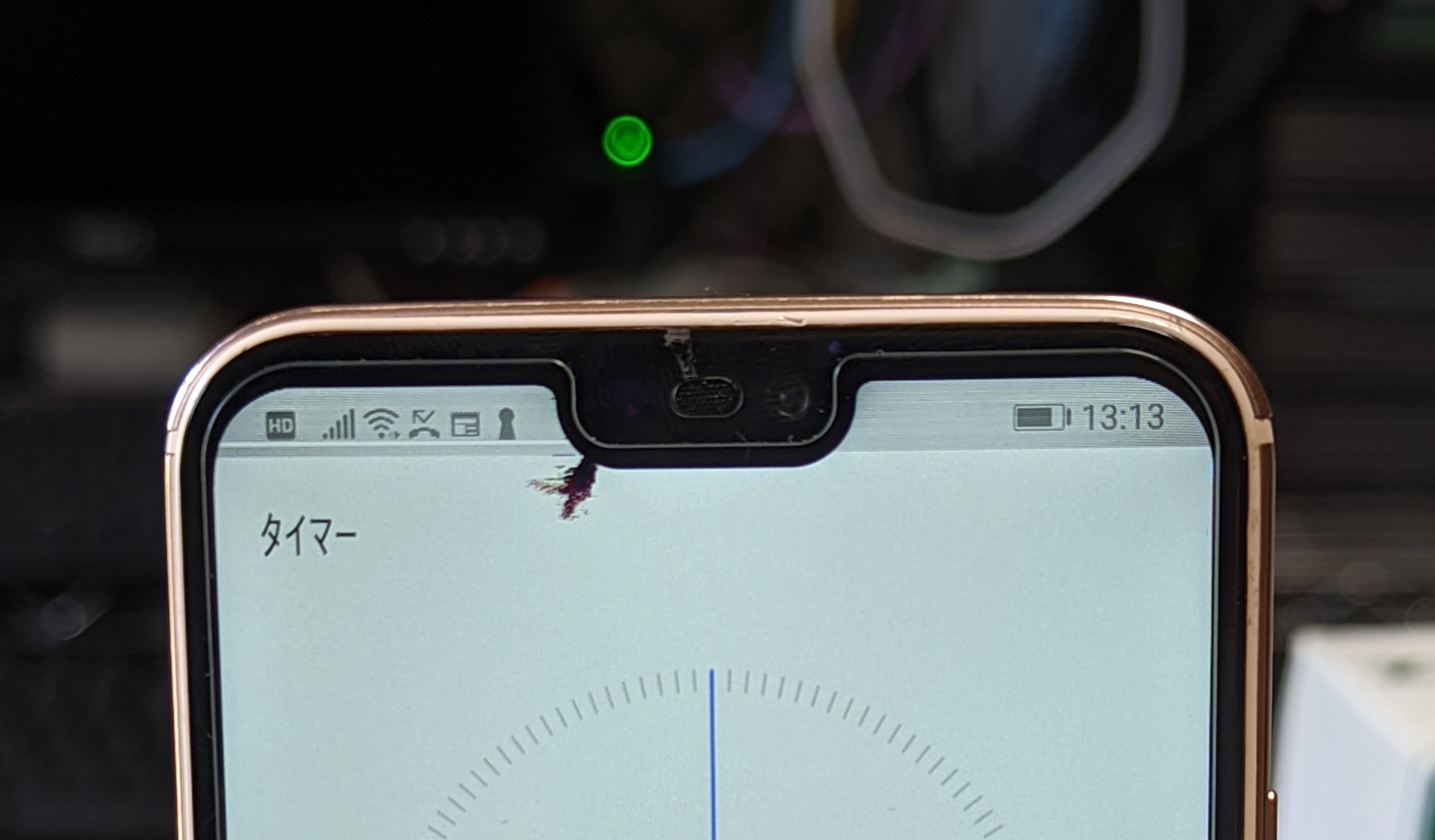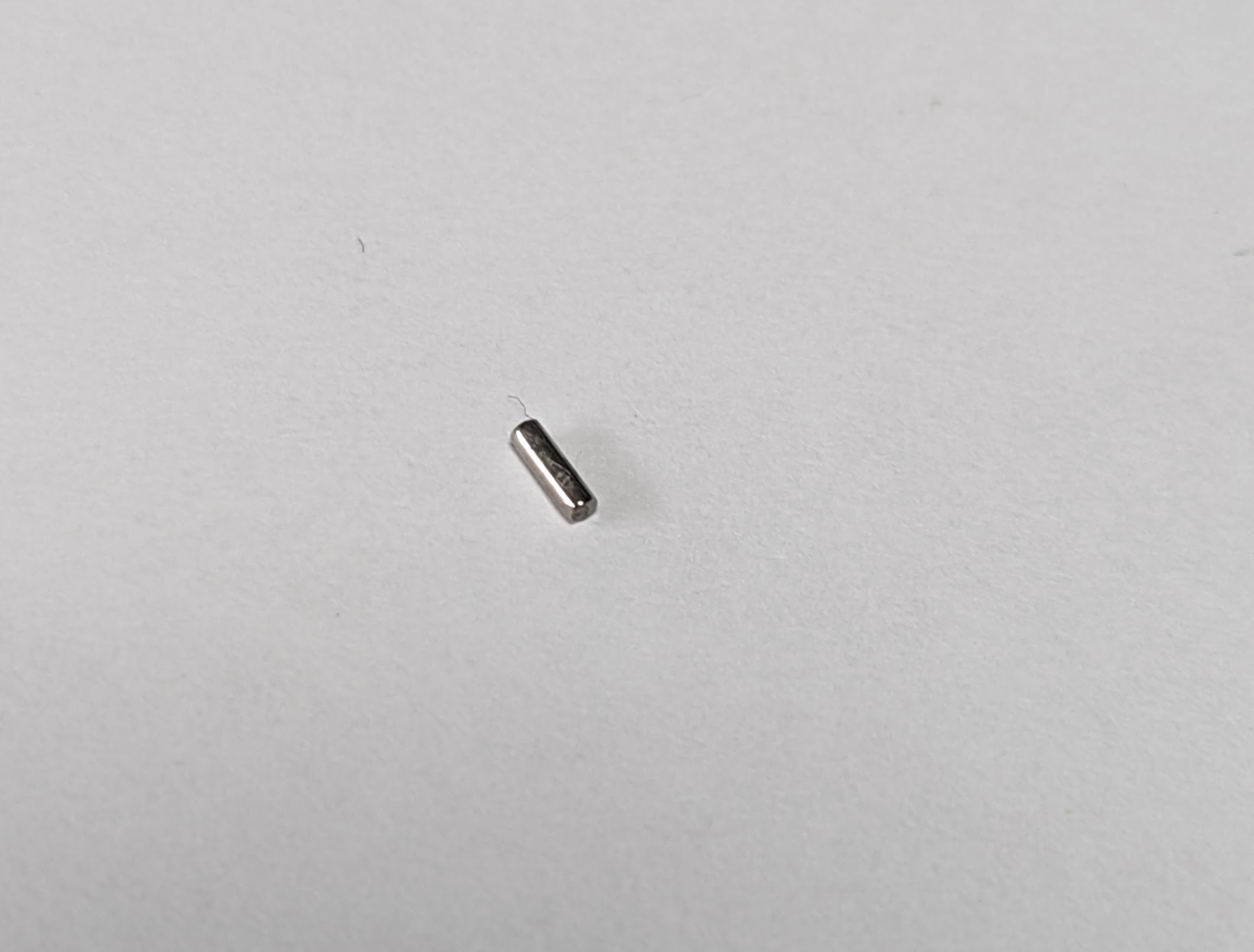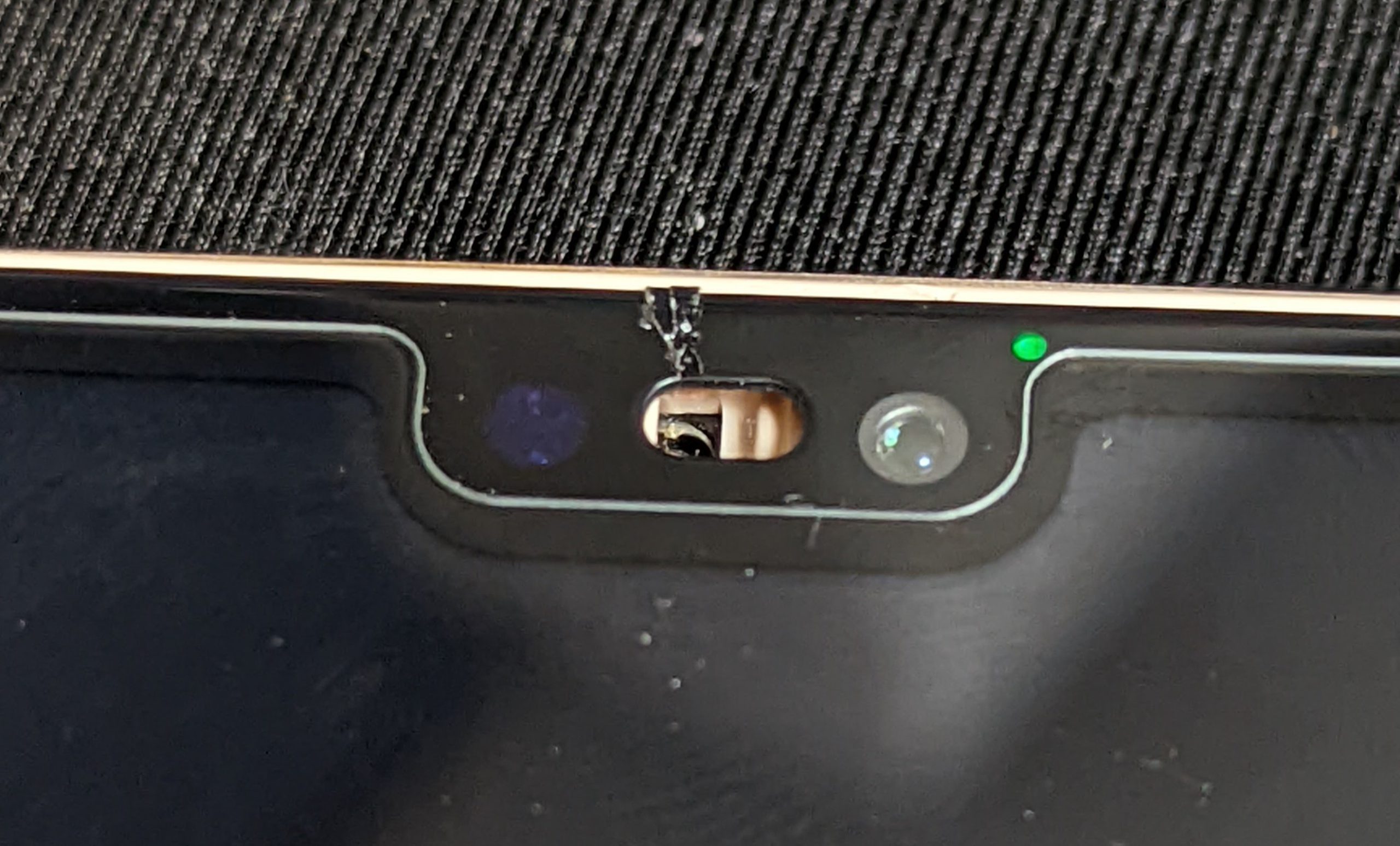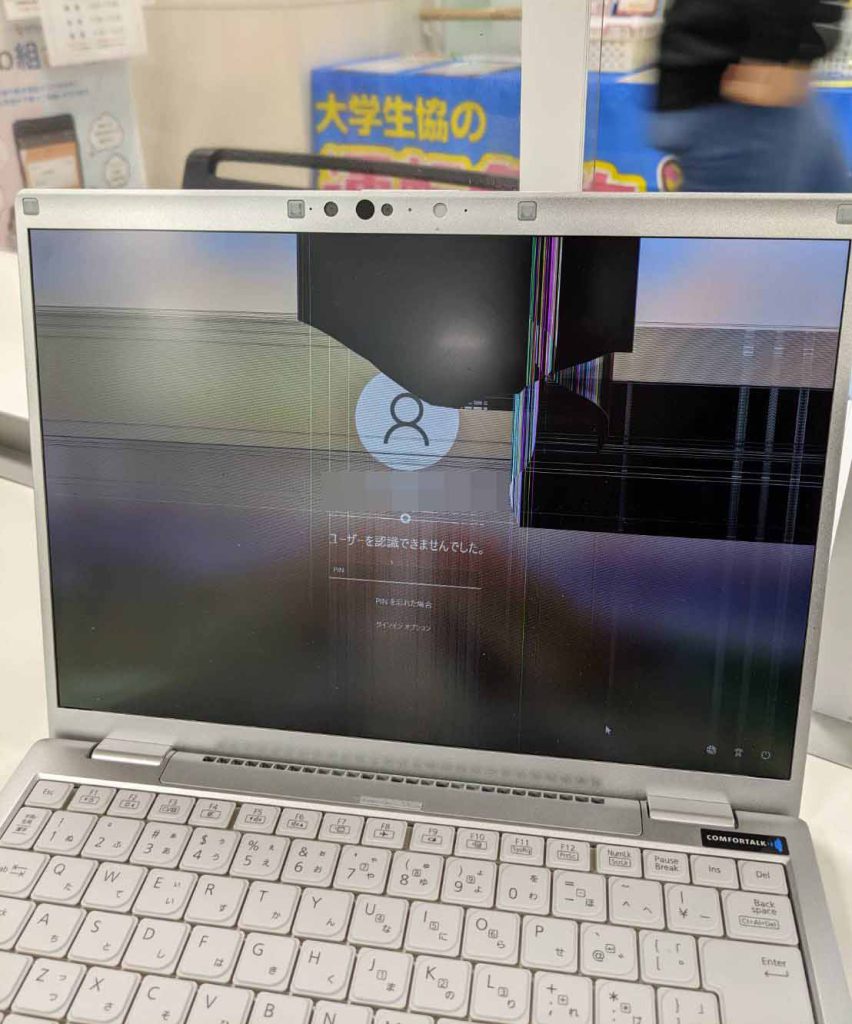地上波デジタルの放送が視聴できない話しは、近々業者が調査をしておそらくアンテナかブースターの故障になるかと予想しています。もし、そうではなかったら、最悪の宅内アンテナケーブルまで引き直しを考えないといけないかと思います。
まずは、宅内のアンテナケーブルがどのように引かれているかを、工事業者が入る前に自分で調べてみました。
現在の宅内の配線は地デジ(家を建てたときは地デジなんてないので地上波アナログVHF/UHFのみ対応)は5C-2Vケーブル、BSは後付けのS-4C-FVとTX-TVEFCXの同軸ケーブルでした。5C-2Vケーブルでは地上波デジタルが、たまたま視聴できたレベルなので、こちらは使えないでしょう。


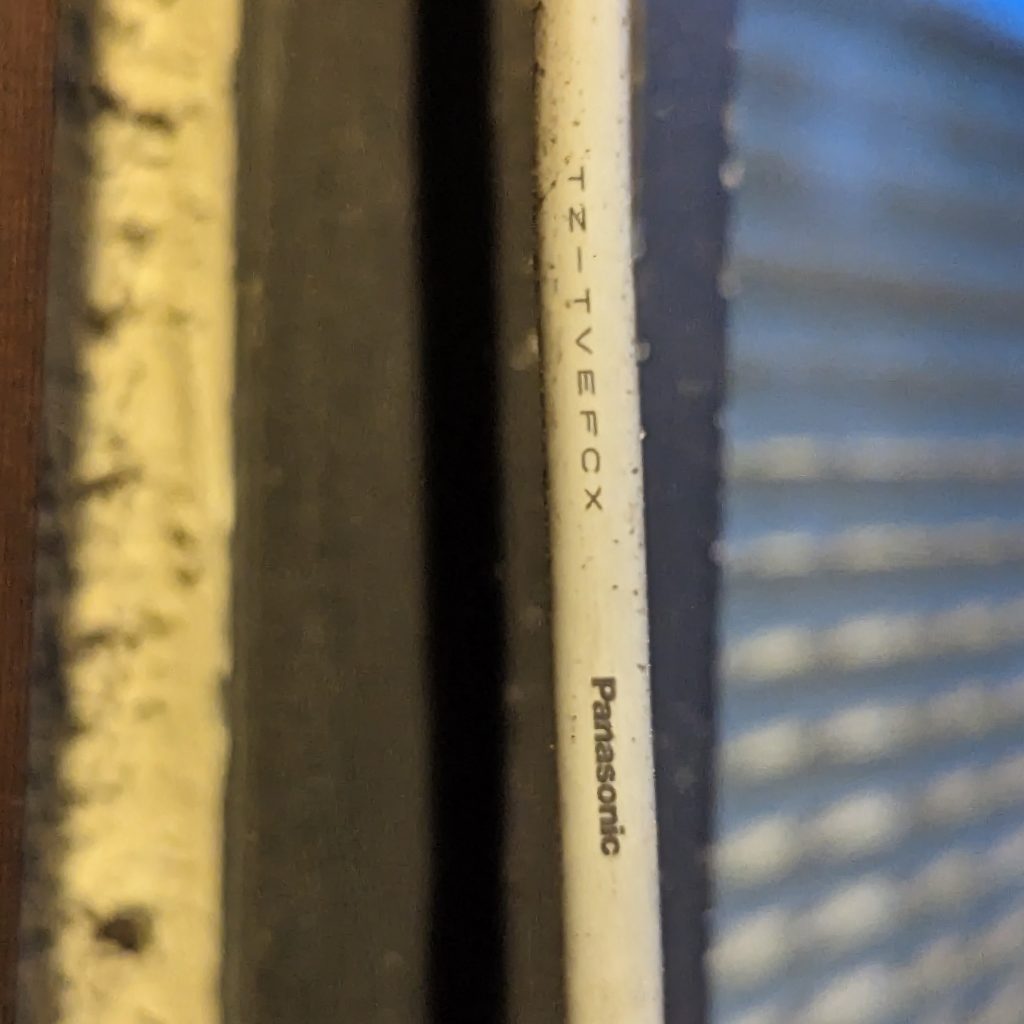
しかも主にテレビを見ているリビングでは、地上波デジタルの同軸ケーブルを別の部屋を経由して持って来ているという、とんでもなく長くケーブルでつながってきていることがわかりました。これは、新しくリビングを作ったときにテレビアンテナの端子がなくて、後で無理やりBSを一緒にケーブルを引き込んだ経緯があります(そんな昔のことは忘れていた)。
しかし、アンテナケーブルを引き直しとなると、作業の手間は大変なものになりそうです。以前電源ケーブルも経験しましたが簡単にはできません。壁内配線をどうやって引き直すかがわかりません。今のパナホームの場合は、天井のアクセスは考えていませんし、配線のための配管などありませんので、通常の家屋に比べると、配線だけでは並大抵の作業では終わりません。
そこで考えたのは、今のBSの同軸ケーブルに地上波デジタルの信号を混合させてしまうことです。そうすれば引き直しをする必要がありません。リビングに行っている同軸ケーブルは、S-4C-FVの同軸ケーブルですので8Kはともかく4K BSくらいは対応できるかもしれません。地デジは大丈夫でしょう。まあ、今のテレビは4Kに対応していませんので、地上波デジタルが見られればOKでしょう。
まずは明後日に電気工事業者の調査結果次第で、今後どうするかを考えます。

追記(2023年4月11日)
この記事を書くに当たって、1階と2階をどうやってケーブルを壁内を通すかということを調べた。テレビのアンテナケーブルを引き回すというよりも、LANケーブルを通す事例が多い。中でも電力のケーブルを引くための工事の記事があるが、どうも記事を書いている人が電気工事士の資格を持っていなくて書いているような、危ない記事も見つかった。あとは、丁寧に説明している記事は工事業者の記事で、素人は難しいから自分のところに依頼してね、というのが記事の最後に付いていた。
LANケーブルの事例で多いのは、壁内には配管があるから、その配管を通せ、というのが多かった。今対象となっている自分の家は、パナホームのくせして電気関係の配管なんてない裸のケーブルを天井裏に置いている配線なので、あまり参考にはならない。この辺りは、電気部材を売っているパナソニックの関係会社であるパナホームは、いい加減な工事なのである。
しかも、記事中の配管(可とう電線管)の写真を見るとPF管ではなくてオレンジ色のCD管なのある。電気工事士の試験で勉強したときには、CD管は難燃性ではなく、かつ自己消火性がないからコンクリート内に埋め込むとき以外は使ってはダメよ、壁内を通すときはPF管を使いましょう、と習ったけど、普通にCD管を家屋の壁内の配管として使っているのね。
ある記事の言い訳としては、LANケーブルは電力線ではないからCD管を通してもOKと言い訳していたけど、私としては万が一火がついたときに消えにくいものを見えない壁内とか天井裏にはあまり置きたくないな、と思うのです。だったら、私だったら値段が上がっても素直にPF管を通しておくでしょうね。
まあ、他人の家がどうなろうと私には関係ないので、CD管でも通してお安くケーブルを通せばいいのでは思うのでした。
結局、1階と2階をアンテナケーブルをどうやって通すかなんて、Googleさんに聞いてもわからなかった。やはり、専門家に任せた方がいいのかな。